OPEL MOVANO_B 2020 Používateľská príručka (in Slovak)
Manufacturer: OPEL, Model Year: 2020, Model line: MOVANO_B, Model: OPEL MOVANO_B 2020Pages: 373, veľkosť PDF: 9.39 MB
Page 191 of 373
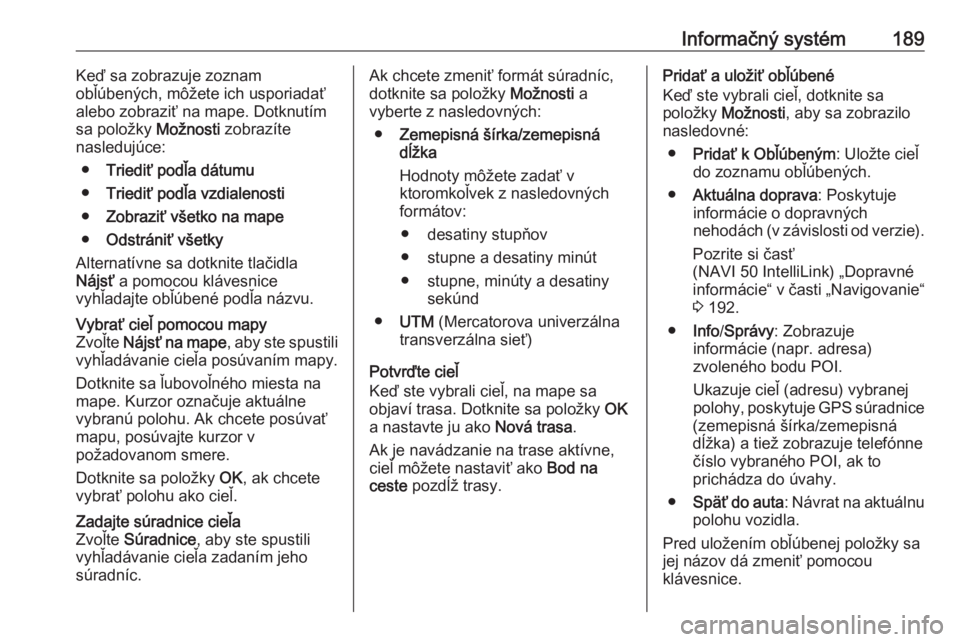
Informačný systém189Keď sa zobrazuje zoznam
obľúbených, môžete ich usporiadať
alebo zobraziť na mape. Dotknutím
sa položky Možnosti zobrazíte
nasledujúce:
● Triediť podľa dátumu
● Triediť podľa vzdialenosti
● Zobraziť všetko na mape
● Odstrániť všetky
Alternatívne sa dotknite tlačidla
Nájsť a pomocou klávesnice
vyhľadajte obľúbené podľa názvu.Vybrať cieľ pomocou mapy
Zvoľte Nájsť na mape , aby ste spustili
vyhľadávanie cieľa posúvaním mapy.
Dotknite sa ľubovoľného miesta na
mape. Kurzor označuje aktuálne
vybranú polohu. Ak chcete posúvať
mapu, posúvajte kurzor v
požadovanom smere.
Dotknite sa položky OK, ak chcete
vybrať polohu ako cieľ.Zadajte súradnice cieľa
Zvoľte Súradnice , aby ste spustili
vyhľadávanie cieľa zadaním jeho súradníc.Ak chcete zmeniť formát súradníc,
dotknite sa položky Možnosti a
vyberte z nasledovných:
● Zemepisná šírka/zemepisná
dĺžka
Hodnoty môžete zadať v
ktoromkoľvek z nasledovných
formátov:
● desatiny stupňov
● stupne a desatiny minút
● stupne, minúty a desatiny sekúnd
● UTM (Mercatorova univerzálna
transverzálna sieť)
Potvrďte cieľ
Keď ste vybrali cieľ, na mape sa
objaví trasa. Dotknite sa položky OK
a nastavte ju ako Nová trasa.
Ak je navádzanie na trase aktívne,
cieľ môžete nastaviť ako Bod na
ceste pozdĺž trasy.Pridať a uložiť obľúbené
Keď ste vybrali cieľ, dotknite sa
položky Možnosti , aby sa zobrazilo
nasledovné:
● Pridať k Obľúbeným : Uložte cieľ
do zoznamu obľúbených.
● Aktuálna doprava : Poskytuje
informácie o dopravných
nehodách (v závislosti od verzie).
Pozrite si časť
(NAVI 50 IntelliLink) „Dopravné
informácie“ v časti „Navigovanie“
3 192.
● Info /Správy : Zobrazuje
informácie (napr. adresa)
zvoleného bodu POI.
Ukazuje cieľ (adresu) vybranej
polohy, poskytuje GPS súradnice
(zemepisná šírka/zemepisná
dĺžka) a tiež zobrazuje telefónne
číslo vybraného POI, ak to
prichádza do úvahy.
● Späť do auta : Návrat na aktuálnu
polohu vozidla.
Pred uložením obľúbenej položky sa
jej názov dá zmeniť pomocou
klávesnice.
Page 192 of 373
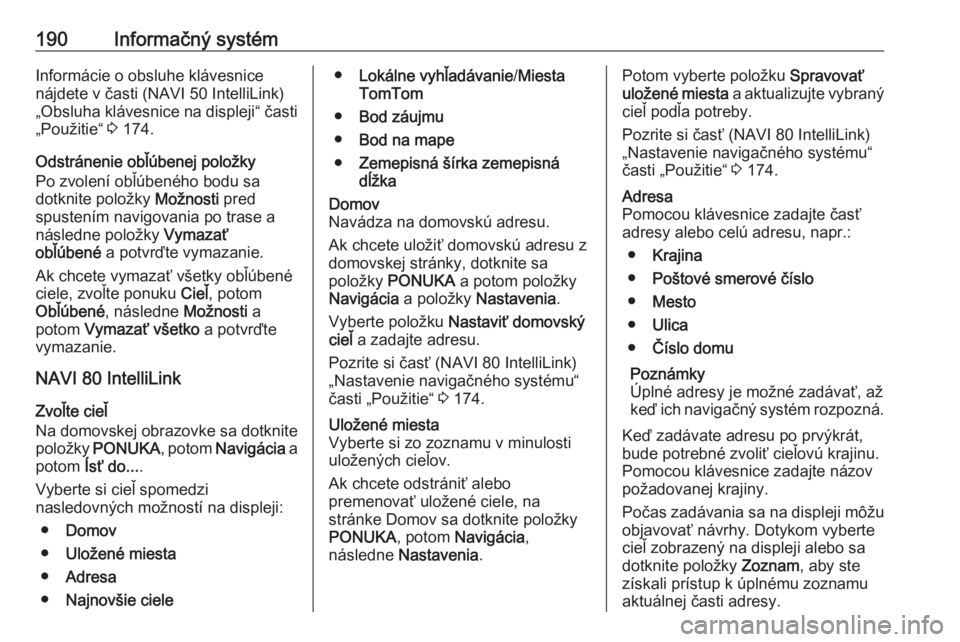
190Informačný systémInformácie o obsluhe klávesnice
nájdete v časti (NAVI 50 IntelliLink)
„Obsluha klávesnice na displeji“ časti „Použitie“ 3 174.
Odstránenie obľúbenej položky
Po zvolení obľúbeného bodu sa
dotknite položky Možnosti pred
spustením navigovania po trase a
následne položky Vymazať
obľúbené a potvrďte vymazanie.
Ak chcete vymazať všetky obľúbené
ciele, zvoľte ponuku Cieľ, potom
Obľúbené , následne Možnosti a
potom Vymazať všetko a potvrďte
vymazanie.
NAVI 80 IntelliLink
Zvoľte cieľ
Na domovskej obrazovke sa dotknite
položky PONUKA , potom Navigácia a
potom Ísť do... .
Vyberte si cieľ spomedzi
nasledovných možností na displeji:
● Domov
● Uložené miesta
● Adresa
● Najnovšie ciele●Lokálne vyhľadávanie /Miesta
TomTom
● Bod záujmu
● Bod na mape
● Zemepisná šírka zemepisná
dĺžkaDomov
Navádza na domovskú adresu.
Ak chcete uložiť domovskú adresu z
domovskej stránky, dotknite sa
položky PONUKA a potom položky
Navigácia a položky Nastavenia .
Vyberte položku Nastaviť domovský
cieľ a zadajte adresu.
Pozrite si časť (NAVI 80 IntelliLink)
„Nastavenie navigačného systému“
časti „Použitie“ 3 174.Uložené miesta
Vyberte si zo zoznamu v minulosti
uložených cieľov.
Ak chcete odstrániť alebo
premenovať uložené ciele, na
stránke Domov sa dotknite položky
PONUKA , potom Navigácia ,
následne Nastavenia .Potom vyberte položku Spravovať
uložené miesta a aktualizujte vybraný
cieľ podľa potreby.
Pozrite si časť (NAVI 80 IntelliLink)
„Nastavenie navigačného systému“
časti „Použitie“ 3 174.Adresa
Pomocou klávesnice zadajte časť
adresy alebo celú adresu, napr.:
● Krajina
● Poštové smerové číslo
● Mesto
● Ulica
● Číslo domu
Poznámky
Úplné adresy je možné zadávať, až keď ich navigačný systém rozpozná.
Keď zadávate adresu po prvýkrát,
bude potrebné zvoliť cieľovú krajinu.
Pomocou klávesnice zadajte názov
požadovanej krajiny.
Počas zadávania sa na displeji môžu
objavovať návrhy. Dotykom vyberte
cieľ zobrazený na displeji alebo sa
dotknite položky Zoznam, aby ste
získali prístup k úplnému zoznamu
aktuálnej časti adresy.
Page 193 of 373
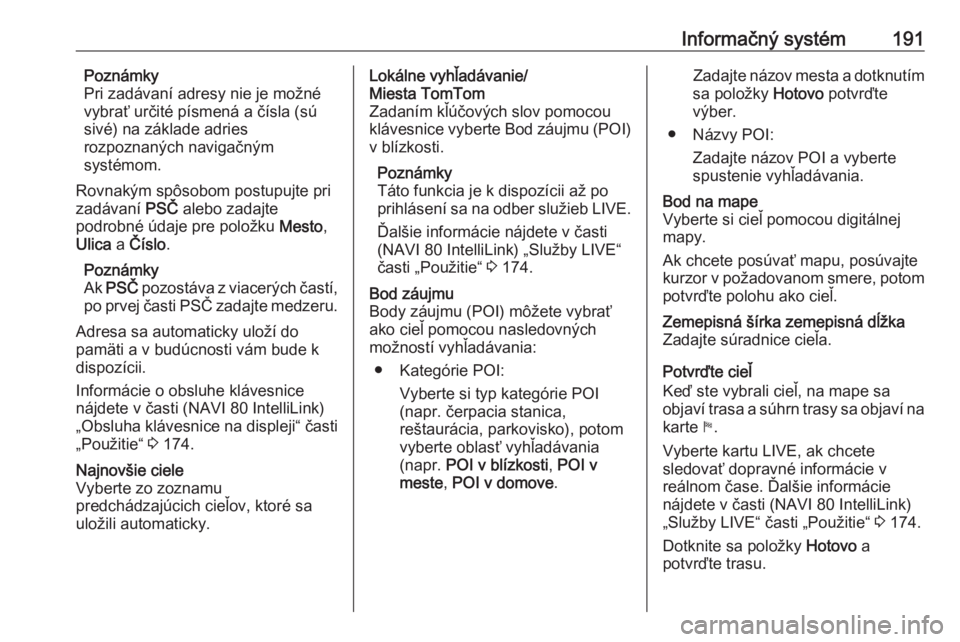
Informačný systém191Poznámky
Pri zadávaní adresy nie je možné
vybrať určité písmená a čísla (sú
sivé) na základe adries
rozpoznaných navigačným
systémom.
Rovnakým spôsobom postupujte pri
zadávaní PSČ alebo zadajte
podrobné údaje pre položku Mesto,
Ulica a Číslo .
Poznámky
Ak PSČ pozostáva z viacerých častí,
po prvej časti PSČ zadajte medzeru.
Adresa sa automaticky uloží do
pamäti a v budúcnosti vám bude k
dispozícii.
Informácie o obsluhe klávesnice
nájdete v časti (NAVI 80 IntelliLink)
„Obsluha klávesnice na displeji“ časti „Použitie“ 3 174.Najnovšie ciele
Vyberte zo zoznamu
predchádzajúcich cieľov, ktoré sa
uložili automaticky.Lokálne vyhľadávanie/
Miesta TomTom
Zadaním kľúčových slov pomocou
klávesnice vyberte Bod záujmu (POI)
v blízkosti.
Poznámky
Táto funkcia je k dispozícii až po
prihlásení sa na odber služieb LIVE.
Ďalšie informácie nájdete v časti(NAVI 80 IntelliLink) „Služby LIVE“
časti „Použitie“ 3 174.Bod záujmu
Body záujmu (POI) môžete vybrať ako cieľ pomocou nasledovných
možností vyhľadávania:
● Kategórie POI: Vyberte si typ kategórie POI(napr. čerpacia stanica,
reštaurácia, parkovisko), potom
vyberte oblasť vyhľadávania
(napr. POI v blízkosti , POI v
meste , POI v domove .Zadajte názov mesta a dotknutím
sa položky Hotovo potvrďte
výber.
● Názvy POI: Zadajte názov POI a vyberte
spustenie vyhľadávania.Bod na mape
Vyberte si cieľ pomocou digitálnej
mapy.
Ak chcete posúvať mapu, posúvajte
kurzor v požadovanom smere, potom potvrďte polohu ako cieľ.Zemepisná šírka zemepisná dĺžka
Zadajte súradnice cieľa.
Potvrďte cieľ
Keď ste vybrali cieľ, na mape sa
objaví trasa a súhrn trasy sa objaví na
karte y.
Vyberte kartu LIVE, ak chcete
sledovať dopravné informácie v
reálnom čase. Ďalšie informácie
nájdete v časti (NAVI 80 IntelliLink)
„Služby LIVE“ časti „Použitie“ 3 174.
Dotknite sa položky Hotovo a
potvrďte trasu.
Page 194 of 373
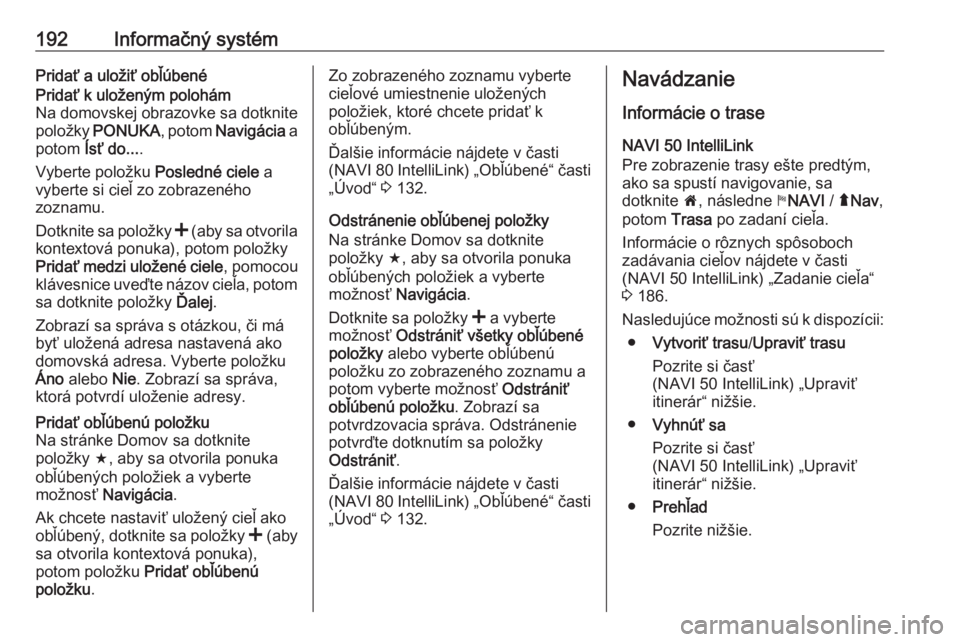
192Informačný systémPridať a uložiť obľúbenéPridať k uloženým polohám
Na domovskej obrazovke sa dotknite
položky PONUKA , potom Navigácia a
potom Ísť do... .
Vyberte položku Posledné ciele a
vyberte si cieľ zo zobrazeného
zoznamu.
Dotknite sa položky < (aby sa otvorila
kontextová ponuka), potom položky Pridať medzi uložené ciele , pomocou
klávesnice uveďte názov cieľa, potom sa dotknite položky Ďalej.
Zobrazí sa správa s otázkou, či má
byť uložená adresa nastavená ako
domovská adresa. Vyberte položku
Áno alebo Nie. Zobrazí sa správa,
ktorá potvrdí uloženie adresy.Pridať obľúbenú položku
Na stránke Domov sa dotknite
položky f, aby sa otvorila ponuka
obľúbených položiek a vyberte
možnosť Navigácia .
Ak chcete nastaviť uložený cieľ ako
obľúbený, dotknite sa položky < (aby
sa otvorila kontextová ponuka),
potom položku Pridať obľúbenú
položku .Zo zobrazeného zoznamu vyberte
cieľové umiestnenie uložených
položiek, ktoré chcete pridať k
obľúbeným.
Ďalšie informácie nájdete v časti
(NAVI 80 IntelliLink) „Obľúbené“ časti „Úvod“ 3 132.
Odstránenie obľúbenej položky
Na stránke Domov sa dotknite
položky f, aby sa otvorila ponuka
obľúbených položiek a vyberte
možnosť Navigácia .
Dotknite sa položky < a vyberte
možnosť Odstrániť všetky obľúbené
položky alebo vyberte obľúbenú
položku zo zobrazeného zoznamu a
potom vyberte možnosť Odstrániť
obľúbenú položku . Zobrazí sa
potvrdzovacia správa. Odstránenie potvrďte dotknutím sa položky
Odstrániť .
Ďalšie informácie nájdete v časti (NAVI 80 IntelliLink) „Obľúbené“ časti
„Úvod“ 3 132.Navádzanie
Informácie o trase NAVI 50 IntelliLink
Pre zobrazenie trasy ešte predtým,
ako sa spustí navigovanie, sa
dotknite 7, následne yNAVI / ýNav ,
potom Trasa po zadaní cieľa.
Informácie o rôznych spôsoboch
zadávania cieľov nájdete v časti
(NAVI 50 IntelliLink) „Zadanie cieľa“
3 186.
Nasledujúce možnosti sú k dispozícii: ● Vytvoriť trasu /Upraviť trasu
Pozrite si časť
(NAVI 50 IntelliLink) „Upraviť
itinerár“ nižšie.
● Vyhnúť sa
Pozrite si časť
(NAVI 50 IntelliLink) „Upraviť
itinerár“ nižšie.
● Prehľad
Pozrite nižšie.
Page 195 of 373
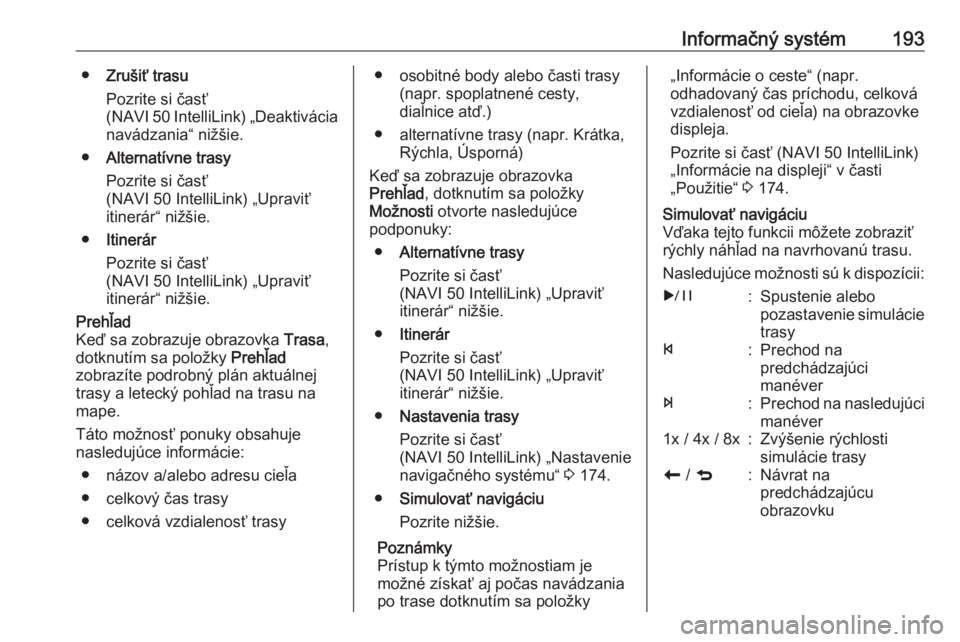
Informačný systém193●Zrušiť trasu
Pozrite si časť
( NAVI 50 IntelliLink) „Deaktivácia
navádzania“ nižšie.
● Alternatívne trasy
Pozrite si časť
(NAVI 50 IntelliLink) „Upraviť
itinerár“ nižšie.
● Itinerár
Pozrite si časť
(NAVI 50 IntelliLink) „Upraviť
itinerár“ nižšie.Prehľad
Keď sa zobrazuje obrazovka Trasa,
dotknutím sa položky Prehľad
zobrazíte podrobný plán aktuálnej
trasy a letecký pohľad na trasu na
mape.
Táto možnosť ponuky obsahuje
nasledujúce informácie:
● názov a/alebo adresu cieľa
● celkový čas trasy
● celková vzdialenosť trasy● osobitné body alebo časti trasy (napr. spoplatnené cesty,
diaľnice atď.)
● alternatívne trasy (napr. Krátka, Rýchla, Úsporná)
Keď sa zobrazuje obrazovka
Prehľad , dotknutím sa položky
Možnosti otvorte nasledujúce
podponuky:
● Alternatívne trasy
Pozrite si časť
(NAVI 50 IntelliLink) „Upraviť
itinerár“ nižšie.
● Itinerár
Pozrite si časť
(NAVI 50 IntelliLink) „Upraviť
itinerár“ nižšie.
● Nastavenia trasy
Pozrite si časť
(NAVI 50 IntelliLink) „Nastavenie navigačného systému“ 3 174.
● Simulovať navigáciu
Pozrite nižšie.
Poznámky
Prístup k týmto možnostiam je
možné získať aj počas navádzania
po trase dotknutím sa položky„Informácie o ceste“ (napr.
odhadovaný čas príchodu, celková
vzdialenosť od cieľa) na obrazovke
displeja.
Pozrite si časť (NAVI 50 IntelliLink)
„Informácie na displeji“ v časti
„Použitie“ 3 174.Simulovať navigáciu
Vďaka tejto funkcii môžete zobraziť
rýchly náhľad na navrhovanú trasu.
Nasledujúce možnosti sú k dispozícii:r:Spustenie alebo
pozastavenie simulácie
trasyf:Prechod na
predchádzajúci
manévere:Prechod na nasledujúci manéver1x / 4x / 8x:Zvýšenie rýchlosti
simulácie trasyr / q:Návrat na
predchádzajúcu
obrazovku
Page 196 of 373
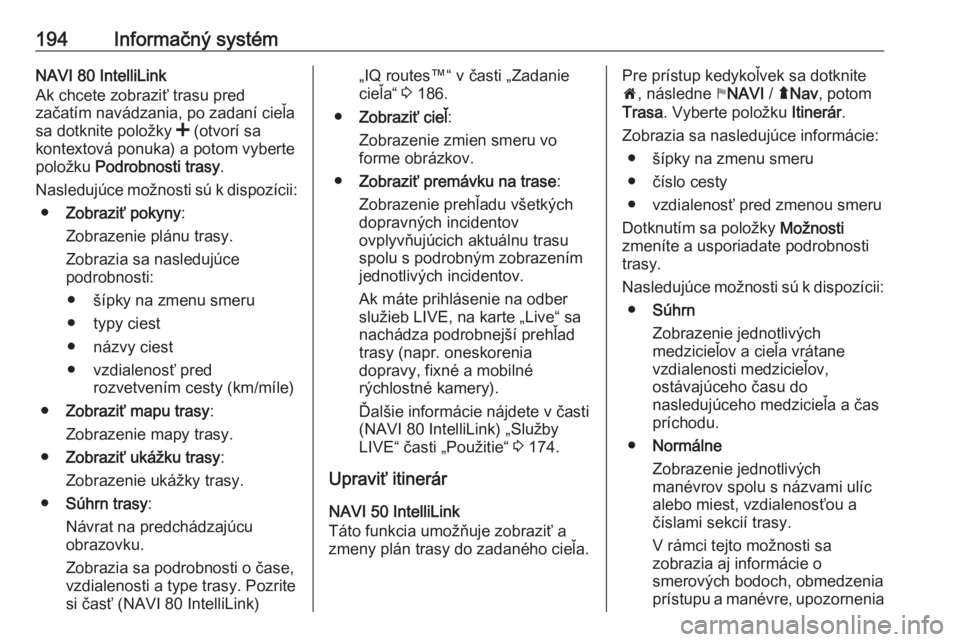
194Informačný systémNAVI 80 IntelliLink
Ak chcete zobraziť trasu pred
začatím navádzania, po zadaní cieľa
sa dotknite položky < (otvorí sa
kontextová ponuka) a potom vyberte položku Podrobnosti trasy .
Nasledujúce možnosti sú k dispozícii: ● Zobraziť pokyny :
Zobrazenie plánu trasy.
Zobrazia sa nasledujúce
podrobnosti:
● šípky na zmenu smeru
● typy ciest
● názvy ciest
● vzdialenosť pred rozvetvením cesty (km/míle)
● Zobraziť mapu trasy :
Zobrazenie mapy trasy.
● Zobraziť ukážku trasy :
Zobrazenie ukážky trasy.
● Súhrn trasy :
Návrat na predchádzajúcu
obrazovku.
Zobrazia sa podrobnosti o čase,
vzdialenosti a type trasy. Pozrite
si časť (NAVI 80 IntelliLink)„IQ routes™“ v časti „Zadanie
cieľa“ 3 186.
● Zobraziť cieľ :
Zobrazenie zmien smeru vo
forme obrázkov.
● Zobraziť premávku na trase :
Zobrazenie prehľadu všetkých
dopravných incidentov
ovplyvňujúcich aktuálnu trasu spolu s podrobným zobrazením
jednotlivých incidentov.
Ak máte prihlásenie na odber
služieb LIVE, na karte „Live“ sa
nachádza podrobnejší prehľad
trasy (napr. oneskorenia
dopravy, fixné a mobilné
rýchlostné kamery).
Ďalšie informácie nájdete v časti (NAVI 80 IntelliLink) „Služby
LIVE“ časti „Použitie“ 3 174.
Upraviť itinerár NAVI 50 IntelliLink
Táto funkcia umožňuje zobraziť a
zmeny plán trasy do zadaného cieľa.Pre prístup kedykoľvek sa dotknite
7 , následne yNAVI / ýNav , potom
Trasa . Vyberte položku Itinerár.
Zobrazia sa nasledujúce informácie: ● šípky na zmenu smeru
● číslo cesty
● vzdialenosť pred zmenou smeru
Dotknutím sa položky Možnosti
zmeníte a usporiadate podrobnosti
trasy.
Nasledujúce možnosti sú k dispozícii: ● Súhrn
Zobrazenie jednotlivých
medzicieľov a cieľa vrátane
vzdialenosti medzicieľov,
ostávajúceho času do
nasledujúceho medzicieľa a čas príchodu.
● Normálne
Zobrazenie jednotlivých
manévrov spolu s názvami ulíc
alebo miest, vzdialenosťou a
číslami sekcií trasy.
V rámci tejto možnosti sa
zobrazia aj informácie o
smerových bodoch, obmedzenia
prístupu a manévre, upozornenia
Page 197 of 373
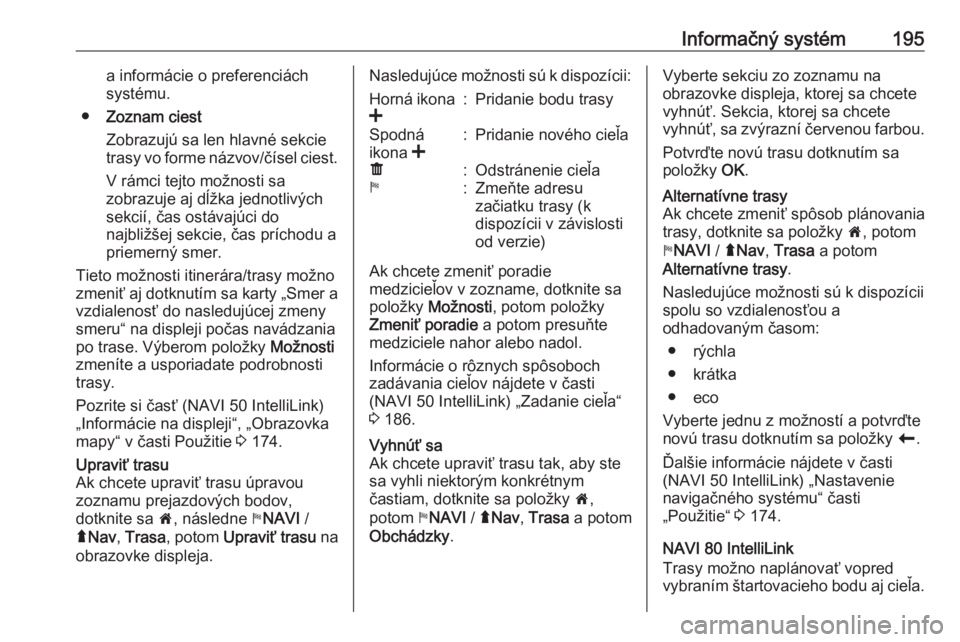
Informačný systém195a informácie o preferenciách
systému.
● Zoznam ciest
Zobrazujú sa len hlavné sekcie
trasy vo forme názvov/čísel ciest.
V rámci tejto možnosti sa
zobrazuje aj dĺžka jednotlivých
sekcií, čas ostávajúci do
najbližšej sekcie, čas príchodu a
priemerný smer.
Tieto možnosti itinerára/trasy možno
zmeniť aj dotknutím sa karty „Smer a vzdialenosť do nasledujúcej zmeny
smeru“ na displeji počas navádzania
po trase. Výberom položky Možnosti
zmeníte a usporiadate podrobnosti
trasy.
Pozrite si časť (NAVI 50 IntelliLink)
„Informácie na displeji“, „Obrazovka
mapy“ v časti Použitie 3 174.Upraviť trasu
Ak chcete upraviť trasu úpravou
zoznamu prejazdových bodov,
dotknite sa 7, následne yNAVI /
ý Nav , Trasa , potom Upraviť trasu na
obrazovke displeja.Nasledujúce možnosti sú k dispozícii:Horná ikona
<:Pridanie bodu trasySpodná
ikona <:Pridanie nového cieľaë:Odstránenie cieľay:Zmeňte adresu
začiatku trasy (k
dispozícii v závislosti
od verzie)
Ak chcete zmeniť poradie
medzicieľov v zozname, dotknite sa
položky Možnosti , potom položky
Zmeniť poradie a potom presuňte
medziciele nahor alebo nadol.
Informácie o rôznych spôsoboch
zadávania cieľov nájdete v časti
(NAVI 50 IntelliLink) „Zadanie cieľa“
3 186.
Vyhnúť sa
Ak chcete upraviť trasu tak, aby ste
sa vyhli niektorým konkrétnym
častiam, dotknite sa položky 7,
potom yNAVI / ýNav , Trasa a potom
Obchádzky .Vyberte sekciu zo zoznamu na
obrazovke displeja, ktorej sa chcete
vyhnúť. Sekcia, ktorej sa chcete
vyhnúť, sa zvýrazní červenou farbou.
Potvrďte novú trasu dotknutím sa
položky OK.Alternatívne trasy
Ak chcete zmeniť spôsob plánovania
trasy, dotknite sa položky 7, potom
y NAVI / ýNav , Trasa a potom
Alternatívne trasy .
Nasledujúce možnosti sú k dispozícii spolu so vzdialenosťou a
odhadovaným časom:
● rýchla
● krátka
● eco
Vyberte jednu z možností a potvrďte
novú trasu dotknutím sa položky r.
Ďalšie informácie nájdete v časti (NAVI 50 IntelliLink) „Nastavenie
navigačného systému“ časti
„Použitie“ 3 174.
NAVI 80 IntelliLink
Trasy možno naplánovať vopred
vybraním štartovacieho bodu aj cieľa.
Page 198 of 373
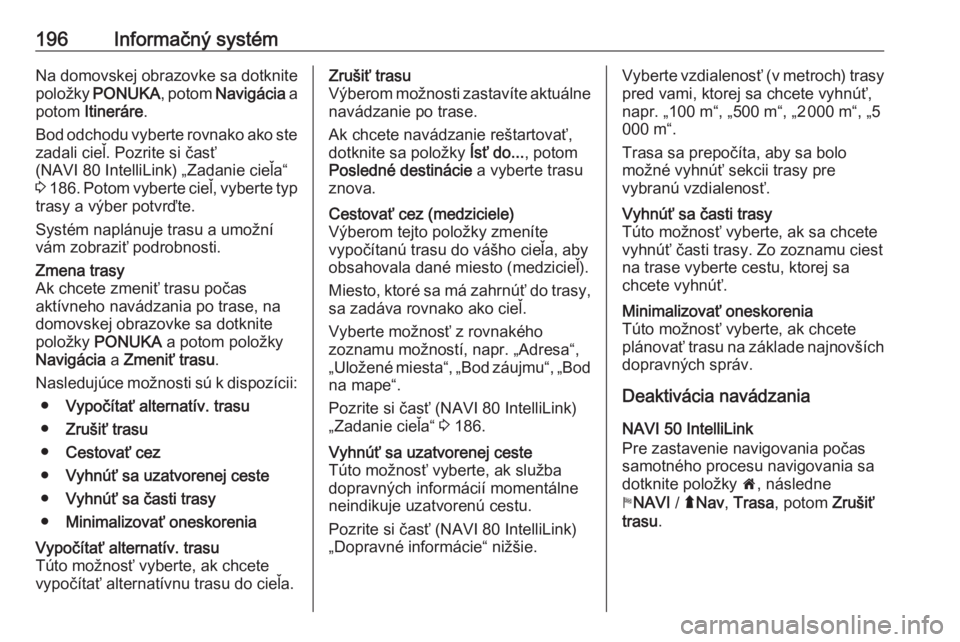
196Informačný systémNa domovskej obrazovke sa dotknite
položky PONUKA , potom Navigácia a
potom Itineráre .
Bod odchodu vyberte rovnako ako ste zadali cieľ. Pozrite si časť
(NAVI 80 IntelliLink) „Zadanie cieľa“
3 186 . Potom vyberte cieľ, vyberte typ
trasy a výber potvrďte.
Systém naplánuje trasu a umožní
vám zobraziť podrobnosti.Zmena trasy
Ak chcete zmeniť trasu počas
aktívneho navádzania po trase, na
domovskej obrazovke sa dotknite
položky PONUKA a potom položky
Navigácia a Zmeniť trasu .
Nasledujúce možnosti sú k dispozícii: ● Vypočítať alternatív. trasu
● Zrušiť trasu
● Cestovať cez
● Vyhnúť sa uzatvorenej ceste
● Vyhnúť sa časti trasy
● Minimalizovať oneskoreniaVypočítať alternatív. trasu
Túto možnosť vyberte, ak chcete
vypočítať alternatívnu trasu do cieľa.Zrušiť trasu
Výberom možnosti zastavíte aktuálne
navádzanie po trase.
Ak chcete navádzanie reštartovať,
dotknite sa položky Ísť do..., potom
Posledné destinácie a vyberte trasu
znova.Cestovať cez (medziciele)
Výberom tejto položky zmeníte
vypočítanú trasu do vášho cieľa, aby
obsahovala dané miesto (medzicieľ).
Miesto, ktoré sa má zahrnúť do trasy,
sa zadáva rovnako ako cieľ.
Vyberte možnosť z rovnakého
zoznamu možností, napr. „Adresa“,
„Uložené miesta“, „Bod záujmu“, „Bod na mape“.
Pozrite si časť (NAVI 80 IntelliLink)
„Zadanie cieľa“ 3 186.Vyhnúť sa uzatvorenej ceste
Túto možnosť vyberte, ak služba
dopravných informácií momentálne
neindikuje uzatvorenú cestu.
Pozrite si časť (NAVI 80 IntelliLink) „Dopravné informácie“ nižšie.Vyberte vzdialenosť (v metroch) trasy pred vami, ktorej sa chcete vyhnúť,
napr. „100 m“, „500 m“, „2 000 m“, „5
000 m“.
Trasa sa prepočíta, aby sa bolo možné vyhnúť sekcii trasy pre
vybranú vzdialenosť.Vyhnúť sa časti trasy
Túto možnosť vyberte, ak sa chcete
vyhnúť časti trasy. Zo zoznamu ciest
na trase vyberte cestu, ktorej sa
chcete vyhnúť.Minimalizovať oneskorenia
Túto možnosť vyberte, ak chcete
plánovať trasu na základe najnovších
dopravných správ.
Deaktivácia navádzania
NAVI 50 IntelliLink
Pre zastavenie navigovania počas
samotného procesu navigovania sa
dotknite položky 7, následne
y NAVI / ýNav , Trasa , potom Zrušiť
trasu .
Page 199 of 373
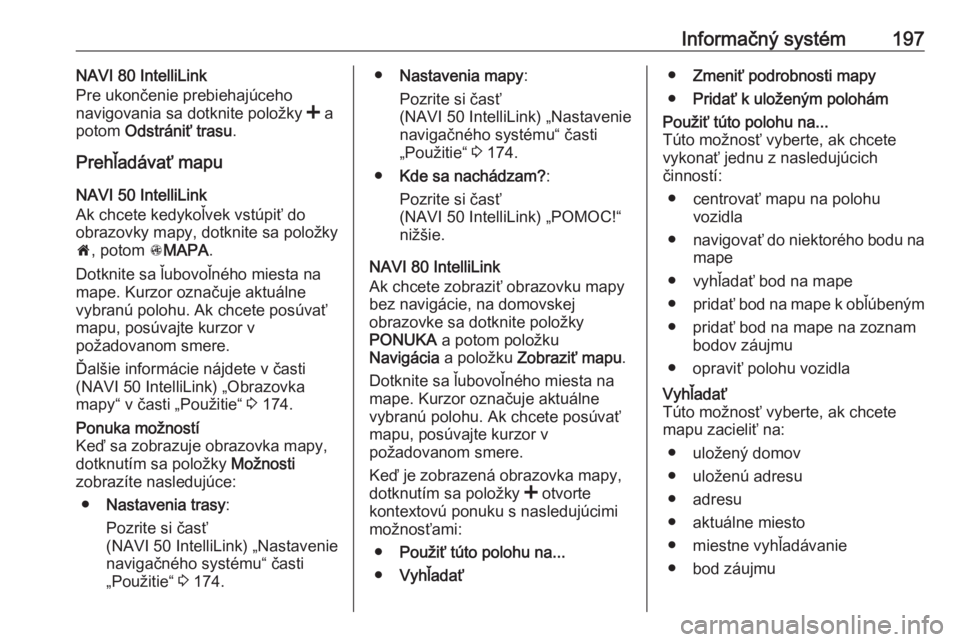
Informačný systém197NAVI 80 IntelliLink
Pre ukončenie prebiehajúceho
navigovania sa dotknite položky < a
potom Odstrániť trasu .
Prehľadávať mapu
NAVI 50 IntelliLink
Ak chcete kedykoľvek vstúpiť do
obrazovky mapy, dotknite sa položky
7 , potom sMAPA .
Dotknite sa ľubovoľného miesta na
mape. Kurzor označuje aktuálne
vybranú polohu. Ak chcete posúvať
mapu, posúvajte kurzor v
požadovanom smere.
Ďalšie informácie nájdete v časti
(NAVI 50 IntelliLink) „Obrazovka
mapy“ v časti „Použitie“ 3 174.Ponuka možností
Keď sa zobrazuje obrazovka mapy,
dotknutím sa položky Možnosti
zobrazíte nasledujúce:
● Nastavenia trasy :
Pozrite si časť
(NAVI 50 IntelliLink) „Nastavenie
navigačného systému“ časti
„Použitie“ 3 174.● Nastavenia mapy :
Pozrite si časť
(NAVI 50 IntelliLink) „Nastavenie
navigačného systému“ časti
„Použitie“ 3 174.
● Kde sa nachádzam? :
Pozrite si časť
(NAVI 50 IntelliLink) „POMOC!“
nižšie.
NAVI 80 IntelliLink
Ak chcete zobraziť obrazovku mapy
bez navigácie, na domovskej
obrazovke sa dotknite položky
PONUKA a potom položku
Navigácia a položku Zobraziť mapu .
Dotknite sa ľubovoľného miesta na
mape. Kurzor označuje aktuálne
vybranú polohu. Ak chcete posúvať
mapu, posúvajte kurzor v
požadovanom smere.
Keď je zobrazená obrazovka mapy,
dotknutím sa položky < otvorte
kontextovú ponuku s nasledujúcimi možnosťami:
● Použiť túto polohu na...
● Vyhľadať●Zmeniť podrobnosti mapy
● Pridať k uloženým polohámPoužiť túto polohu na...
Túto možnosť vyberte, ak chcete
vykonať jednu z nasledujúcich
činností:
● centrovať mapu na polohu vozidla
● navigovať do niektorého bodu na
mape
● vyhľadať bod na mape
● pridať bod na mape k obľúbeným
● pridať bod na mape na zoznam bodov záujmu
● opraviť polohu vozidlaVyhľadať
Túto možnosť vyberte, ak chcete
mapu zacieliť na:
● uložený domov
● uloženú adresu
● adresu
● aktuálne miesto
● miestne vyhľadávanie
● bod záujmu
Page 200 of 373
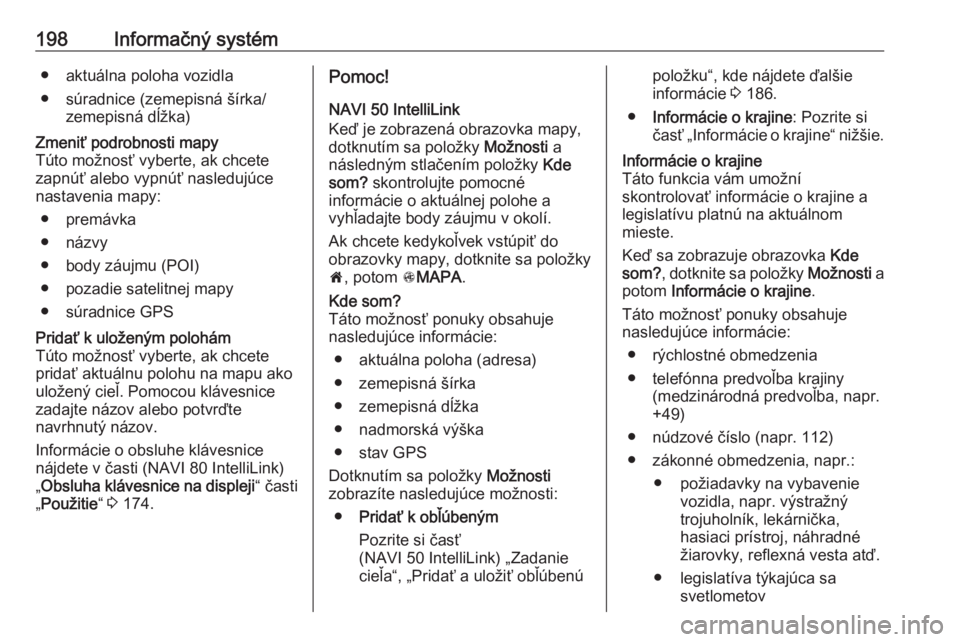
198Informačný systém● aktuálna poloha vozidla
● súradnice (zemepisná šírka/ zemepisná dĺžka)Zmeniť podrobnosti mapy
Túto možnosť vyberte, ak chcete
zapnúť alebo vypnúť nasledujúce
nastavenia mapy:
● premávka
● názvy
● body záujmu (POI)
● pozadie satelitnej mapy
● súradnice GPSPridať k uloženým polohám
Túto možnosť vyberte, ak chcete
pridať aktuálnu polohu na mapu ako
uložený cieľ. Pomocou klávesnice
zadajte názov alebo potvrďte
navrhnutý názov.
Informácie o obsluhe klávesnice
nájdete v časti (NAVI 80 IntelliLink)
„ Obsluha klávesnice na displeji “ časti
„ Použitie “ 3 174.Pomoc!
NAVI 50 IntelliLink
Keď je zobrazená obrazovka mapy,
dotknutím sa položky Možnosti a
následným stlačením položky Kde
som? skontrolujte pomocné
informácie o aktuálnej polohe a
vyhľadajte body záujmu v okolí.
Ak chcete kedykoľvek vstúpiť do
obrazovky mapy, dotknite sa položky
7 , potom sMAPA .Kde som?
Táto možnosť ponuky obsahuje
nasledujúce informácie:
● aktuálna poloha (adresa)
● zemepisná šírka
● zemepisná dĺžka
● nadmorská výška
● stav GPS
Dotknutím sa položky Možnosti
zobrazíte nasledujúce možnosti:
● Pridať k obľúbeným
Pozrite si časť
(NAVI 50 IntelliLink) „Zadanie
cieľa“, „Pridať a uložiť obľúbenúpoložku“, kde nájdete ďalšie
informácie 3 186.
● Informácie o krajine : Pozrite si
časť „Informácie o krajine“ nižšie.Informácie o krajine
Táto funkcia vám umožní
skontrolovať informácie o krajine a
legislatívu platnú na aktuálnom
mieste.
Keď sa zobrazuje obrazovka Kde
som? , dotknite sa položky Možnosti a
potom Informácie o krajine .
Táto možnosť ponuky obsahuje nasledujúce informácie:
● rýchlostné obmedzenia
● telefónna predvoľba krajiny (medzinárodná predvoľba, napr.
+49)
● núdzové číslo (napr. 112)
● zákonné obmedzenia, napr.: ● požiadavky na vybavenie vozidla, napr. výstražný
trojuholník, lekárnička,
hasiaci prístroj, náhradné
žiarovky, reflexná vesta atď.
● legislatíva týkajúca sa svetlometov